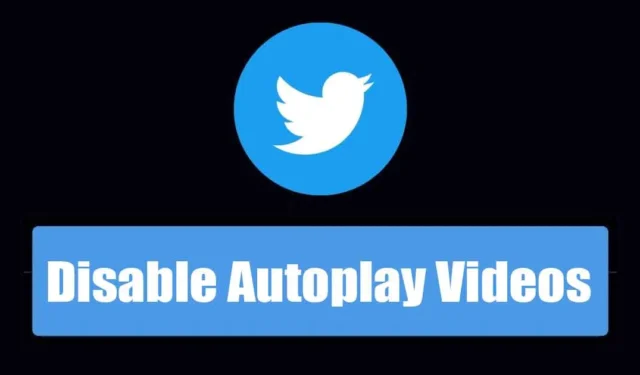
После приобретения Илоном Маском Twitter претерпел множество важных изменений. За прошедшие годы в Твиттере произошли радикальные изменения: от введения Twitter Blue до установки ограничения на скорость просмотра сообщений. Несмотря на все разногласия на платформе, большая часть ее функциональности осталась неизменной.
Twitter по-прежнему остается крупнейшей платформой микроблогов в сети, имеющей более трехсот миллионов пользователей по всему миру. В Твиттере вы можете общаться со своими любимыми знаменитостями, публиковать тексты, публиковать видео/GIF-файлы и т. д. Однако единственное, что не нравится многим пользователям, — это автоматическое воспроизведение видеосообщений в Твиттере.
Если вы активный пользователь Twitter, возможно, вы заметили, что видео, опубликованные на платформе, начинают автоматически воспроизводиться при их прокрутке. Это связано с тем, что это настройка по умолчанию для Twitter, но вы можете легко изменить ее, чтобы отключить автоматическое воспроизведение видео.
Если у вас ограниченная пропускная способность Интернета или вы просто не хотите смотреть видео в Твиттере, лучше отключить функции автозапуска. Если автовоспроизведение видео отключено, видео или GIF-файлы не будут воспроизводиться при их прокрутке. Вам следует отключить автозапуск видео в Твиттере, чтобы сэкономить пропускную способность Интернета.
Как отключить автозапуск в Твиттере
Итак, если вы хотите отключить автозапуск в Твиттере, продолжайте читать руководство. Ниже мы поделились несколькими простыми шагами, как отключить автозапуск в Твиттере для настольных компьютеров и компьютеров. мобильный. Давайте начнем.
1. Как отключить автозапуск на рабочем столе Twitter
Если вы используете веб-версию Twitter, вам необходимо выполнить следующие простые шаги, чтобы отключить автоматическое воспроизведение видео в Twitter для настольных компьютеров. Вот что вам нужно сделать.
1. Запустите свой любимый веб-браузер на своем компьютере.
2. Затем посетите сайт Twitter и войдите в свою учетную запись.
<а я=0>3. После входа в систему нажмите значок Еще на левой боковой панели.

<а я=0>4. В появившемся меню выберите Настройки и поддержка.

<а я=0>5. Затем нажмите Настройки и конфиденциальность.

<а я=0>6. В разделе «Настройки» и «Конфиденциальность» нажмите Доступность, отображение и языки.

<а я=0>7. Теперь нажмите Использование данных.

<а я=0>8. Нажмите Автовоспроизведение и установите для него значение Никогда.

Вот и все! Вот как можно отключить автозапуск видео на сайте Twitter.
Как отключить автозапуск видео в Twitter Mobile
Если вы используете мобильное приложение Twitter для просмотра контента, опубликованного на платформе, вам необходимо выполнить следующие действия. Вот несколько простых шагов, чтобы отключить автозапуск в мобильном приложении Twitter.
1. Сначала откройте приложение Twitter на своем Android или iPhone.
<а я=0>2. Когда приложение откроется, войдите в свою учетную запись. Затем проведите пальцем вправо, чтобы открыть боковое меню, и нажмите Настройки и поддержка.

<а я=0>3. В разделе Настройки и конфиденциальность нажмите Доступность, отображение и языки .

<а я=0>4. На следующем экране нажмите Использование данных.

<а я=0>5. Затем нажмите Автовоспроизведение видео. В появившемся окне выберите Никогда.

Вот и все! Вот как вы можете отключить автозапуск видео в мобильном приложении Twitter.
Итак, вот несколько простых шагов, чтобы отключить автозапуск на рабочем столе Twitter и amp; мобильный. После внесения изменений видео не будут воспроизводиться автоматически при прокрутке ленты. Дайте нам знать, если вам нужна дополнительная помощь по отключению автозапуска видео в Твиттере.




Добавить комментарий